Tallenna videota, ääntä, pelaamista ja verkkokameraa Android-puhelimeesi korkealla laadulla.
Näytön tallentaminen Androidilla oletustyökalulla ja ammattiohjelmistolla
Oletusnäytön tallennin on julkaistu Android 10:stä lähtien, joten vanhempien puhelinmallien käyttäjät kysyvät kuinka näytön tallennus Androidissa. Älä huoli, vaikka oletusnäytön tallennin ei toimi tai se saa Android-puhelimesi kuumaksi ja viiveellä, tässä on 2 tehokasta työkalua, joiden avulla voit tallentaa näytön korkealaatuisesti Androidilla. Ja jos haluat silti käyttää sisäänrakennettua työkalua nopeaan kaappaamiseen, tämä viesti kertoo sinulle myös yksityiskohtaiset vaiheet. Jatka lukemista oppiaksesi lisää!
Opasluettelo
Osa 1: Näytön tallentaminen Androidilla Ultimate-ohjelmistolla Osa 2: Näytön tallennus Androidissa kahdella oletustyökalulla Osa 3: Usein kysytyt kysymykset näytön tallentamisesta AndroidissaOsa 1: Näytön tallentaminen Androidilla Ultimate-ohjelmistolla
Jos etsit monipuolista näytön tallenninta Androidille, 4Easysoft Screen Recorder olisi paras valinta sinulle. Se voi tallentaa mitä tahansa näytöllä näkyvää toimintaa Android-puhelimellasi, eikä sinun tarvitse huolehtia siitä, että jotkin sovellukset estäisivät sinua käyttämästä tallennusohjelmistoa. Lisäksi, toisin kuin Androidin oletustallennin, tämä tehokas työkalu voi tallentaa pelisi tai pidemmän videon ilman viivettä eikä aiheuta kuumuutta. Voit myös mukauttaa tallennustarkkuutta, laatua, muotoa, kuvanopeutta jne. haluamallasi tavalla.

Tallenna mitä tahansa aktiivista Android-näytöllä ilman rajoituksia.
Hanki tallennettavan videon korkein laatu, mukaan lukien 1080p, 2k ja 4k.
Tallenna peli Android-puhelimeesi ilman viivettä.
Lisää huomautuksia ja muokkaa tallenteita käyttämällä työkaluja.
100% suojattu
100% suojattu
Tässä on yksityiskohtaiset vaiheet näytön tallentamisesta Androidilla 4Easysoft Screen Recorderilla:
Vaihe 1Kun olet ladannut ja käynnistänyt 4Easysoft Screen Recorder, voit napsauttaa Puhelimen tallennin -painiketta pääliittymässä.

Vaihe 2Seuraava askel on valita laitteesi. Napsauta Android -painiketta aloittaaksesi näytön tallennus Androidissa.

Vaihe 3Koska Androidissa ei ole oletuspeilaustyökalua, sinun on ladattava FoneLab peili sovellus. Ja sitten voit tallentaa Android-näytön tietokoneeseen tunnistuksen, PIN-koodin tai QR-koodin avulla. Lisäksi voit yhdistää kaksi laitetta suoraan USB-kaapelilla. Sen jälkeen voit kiertää näyttöä, asettaa lähtöresoluutio ja aloittaa tallennuksen Android-laitteellasi.

Osa 2: Näytön tallennus Androidissa kahdella oletustyökalulla
1. Android-oletustyökalu
Nyt lähes kaikissa Android-puhelimissa on oletusnäytön tallennustyökalu, paitsi vanhentuneissa puhelinmalleissa. Vaikka tämä tapa on erittäin kätevä ja sinun ei tarvitse ladata mitään sovellusta, puhelimesi juuttuu ja kuumenee pitkiä äänityksiä varten. Ja jotkin ohjelmistot havaitsevat sinut käyttämällä näytön tallennusohjelmistoa ja mustevat sitten näytön, jos otat sen talteen.
Tässä ovat vaiheet näytön tallentamiseen Androidissa oletustyökalulla:
Vaihe 1Näytön tallennustyökalu sijaitsee ilmoituspaneelissa. Vedä tämä paneeli alas ja napauta Näytön tallennus painiketta a Kamera kuvake.
Vaihe 2Päätä, haluatko tallentaa äänen ollessa päällä ja haluatko sovelluksen näyttävän, missä kosketat näyttöä tallennuksen aikana. Ota toinen tai molemmat toiminnot käyttöön liu'uttamalla niiden kytkimet oikealle. Voit ottaa äänen tallennuksen käyttöön tallentaa FaceTime-puhelun. Aloita tallennus napauttamalla alkaa.
Vaihe 3Kun olet lopettanut tallennuksen, pyyhkäise alas näytön yläreunasta ja napauta Lopettaa -painiketta Screen Recorder -ilmoituksessa. Sitten Android-laitteesi tallentaa nämä tallenteet mediatiedostoihisi tai oletuskameran rullaan tai galleriaan.
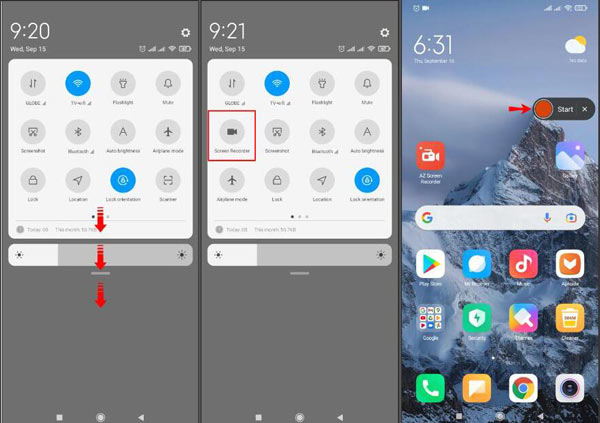
Jos et löydä Näytön tallennus -toiminto valikossa, seuraa näitä ohjeita näytön tallentamiseen Androidissa lisätäksesi Näytön tallennus painike:
Vaihe 1Pyyhkäise alas näytön yläreunasta ja napauta Lisää oikeassa yläkulmassa ja napauta sitten Muokata.
Vaihe 2Vieritä oikealle, kunnes näet Näytön tallennus. Napauta sitä lisätäksesi sen ilmoituspaneeliisi.
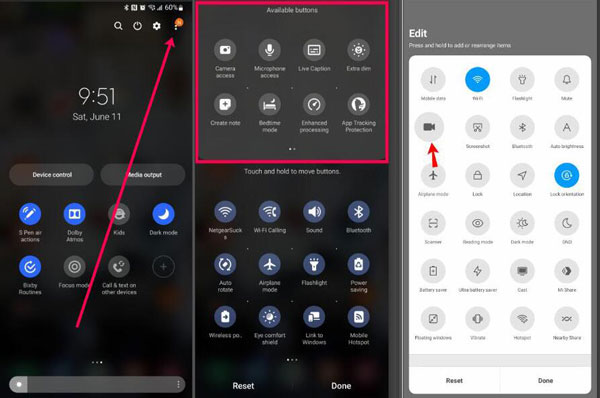
2. Google Play Pelit
Google Play Pelit on ilmainen vaihtoehto, jos haluat tallentaa pelin kulkua, ja se on myös oletustyökalu Android-käyttäjille. Vaikka se voi tallentaa vain 480p SD- tai 720p HD -tarkkuudella, sovelluksen avulla voit tallentaa minkä tahansa pelin ja lisätä kameramateriaalia puhelimesi etulinssistä. Mutta resoluutioita on rajoitettu, joten tallennetussa videossa voi näkyä pelivideosi viivevaikutus.
Tässä ovat vaiheet näytön tallentamiseen Androidilla Google Play Pelien avulla:
Vaihe 1Avaa sovellus ja valitse peli, jonka haluat nauhoittaa – nämä voivat olla mitä tahansa Koti-välilehden mukana tulleita pelejä tai aiemmin lataamasi nimike.
Vaihe 2Napauta pelin pikkukuvaa nähdäksesi sen tiedot ja napauta sitten Ennätys yläosassa. Valitse tästä videon laatu.
Vaihe 3Napauta Tuoda markkinoille aloittaaksesi pelin, ja näytölle tulee kelluva videokupla, jossa on valittavissa olevat tallennusasetukset. Päätäsi ympäröivät painikkeet ohjaavat mikrofonia, etukameraa ja tallennusta. Voit myös vetää videokuplaa näytön ympäri löytääksesi täydellisen sijainnin.
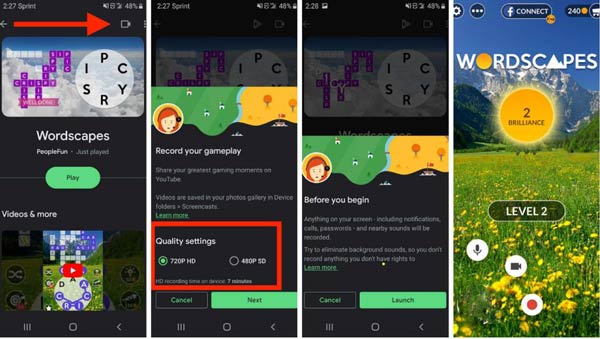
Vaihe 4Napauta Ennätys aloittaaksesi videon tallentamisen. Kolmen sekunnin ajastimen jälkeen Google Play Pelit aloittaa tallennuksen. Napauta Ennätys uudelleen pysäyttääksesi, tai vedä kelluva videokupla näytön keskelle X:n päälle. Kun video on päättynyt, voit halutessasi muokata sitä tai ladata sen videosivuston sovellusten kautta.
Lue lisää
Osa 3: Usein kysytyt kysymykset näytön tallentamisesta Androidissa
-
Miksi ääntä ei kuulu, kun nauhoitan näyttöä?
Jos järjestelmän äänenvoimakkuus on liian pieni tai äänenvoimakkuus on liian alhainen kolmannen osapuolen sovelluksen näytön tallennuksen aikana, tallennetun videon ääntä ei ehkä kuulu. Molemmissa tapauksissa paina äänenvoimakkuuden lisäyspainiketta lisätäksesi järjestelmän tai kolmannen osapuolen sovelluksen äänenvoimakkuutta näytön tallennuksen aikana.
-
Onko musiikin tallentaminen musiikkiohjelmistosta laitonta?
Ei. Aina kun kopioit kappaleen tai muun ääni- tai videotallenteen musiikkiohjelmistosta tai mistä tahansa muualta. Osallistut laittomaan tekijänoikeusrikkomukseen.
-
Näkeekö joku, tallennatko videopuhelun?
Ei. Toiselle henkilölle ei ilmoiteta, jos nauhoitat videopuhelun, joten voit seuloa nauhoittaa videopuhelun toisen henkilön tietämättä. Mutta jos käytät jotain ohjelmistoa videopuheluun, toinen voi saada ilmoituksen.
Johtopäätös
Esittelemme kolme tapaa kertoa sinulle, kuinka voit tallentaa näyttöjä Androidilla. Voit käyttää oletustyökaluja näytön kaappaamiseen, mutta jos sinulla ei ole niitä tai ne eivät mielestäsi toimi kovin hyvin. The 4Easysoft Screen Recorder voi auttaa sinua tallentamaan näytön täydellisellä tehosteella. Ei viivettä tai puhelin kuumenee ollenkaan, käytä tätä ohjelmistoa Android-puhelimesi tallentamiseen!
100% suojattu
100% suojattu

 lähettänyt
lähettänyt  4 toimivaa menetelmää OGG:n muuntamiseksi MP3:ksi
4 toimivaa menetelmää OGG:n muuntamiseksi MP3:ksi